Scannen von Azure NetApp Files Volumes mit NetApp Data Classification
 Änderungen vorschlagen
Änderungen vorschlagen


Führen Sie einige Schritte aus, um mit der NetApp Data Classification für Azure NetApp Files zu beginnen.
Ermitteln Sie das Azure NetApp Files -System, das Sie scannen möchten.
Wenn das Azure NetApp Files -System, das Sie scannen möchten, nicht bereits als System in der NetApp Console vorhanden ist,"fügen Sie es auf der Seite „Systeme“ hinzu" .
Bereitstellen der Datenklassifizierungsinstanz
"Datenklassifizierung bereitstellen"wenn noch keine Instanz bereitgestellt ist.
Die Datenklassifizierung muss beim Scannen von Azure NetApp Files Volumes in der Cloud bereitgestellt werden und zwar in derselben Region wie die Volumes, die Sie scannen möchten.
Hinweis: Die Bereitstellung der Datenklassifizierung an einem lokalen Standort wird beim Scannen von Azure NetApp Files -Volumes derzeit nicht unterstützt.
Aktivieren Sie die Datenklassifizierung in Ihren Systemen
Sie können die Datenklassifizierung auf Ihren Azure NetApp Files Volumes aktivieren.
-
Wählen Sie im Menü „Datenklassifizierung“ die Option „Konfiguration“ aus.
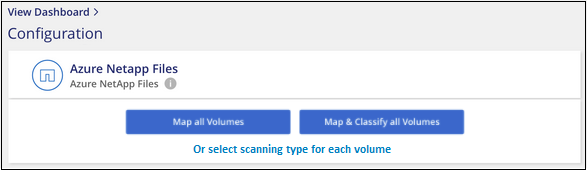
-
Wählen Sie aus, wie Sie die Volumes in jedem System scannen möchten. "Erfahren Sie mehr über Mapping- und Klassifizierungsscans":
-
Um alle Volumes zuzuordnen, wählen Sie Alle Volumes zuordnen.
-
Um alle Volumes zuzuordnen und zu klassifizieren, wählen Sie Alle Volumes zuordnen und klassifizieren.
-
Um das Scannen für jedes Volume anzupassen, wählen Sie Oder wählen Sie den Scantyp für jedes Volume aus und wählen Sie dann die Volumes aus, die Sie zuordnen oder zuordnen und klassifizieren möchten.
SehenAktivieren oder Deaktivieren von Scans auf Volumes für Details.
-
-
Wählen Sie im Bestätigungsdialogfeld Genehmigen aus.
Die Datenklassifizierung beginnt mit dem Scannen der von Ihnen im System ausgewählten Volumes. Die Ergebnisse sind im Compliance-Dashboard verfügbar, sobald die Datenklassifizierung die ersten Scans abgeschlossen hat. Die dafür benötigte Zeit hängt von der Datenmenge ab und kann einige Minuten oder Stunden betragen. Sie können den Fortschritt des ersten Scans verfolgen, indem Sie zum Menü Konfiguration navigieren und dann die Systemkonfiguration auswählen. Die Datenklassifizierung zeigt für jeden Scan einen Fortschrittsbalken an. Sie können mit der Maus über den Fortschrittsbalken fahren, um die Anzahl der gescannten Dateien im Verhältnis zur Gesamtzahl der Dateien im Volume anzuzeigen.
-
Wenn Data Classification keine Schreibberechtigungen für Attribute in CIFS oder Schreibberechtigungen in NFS hat, scannt das System die Dateien in Ihren Volumes standardmäßig nicht, da Data Classification die „letzte Zugriffszeit“ nicht auf den ursprünglichen Zeitstempel zurücksetzen kann. Wenn es Ihnen egal ist, ob die letzte Zugriffszeit zurückgesetzt wird, wählen Sie Oder wählen Sie den Scantyp für jedes Volume aus. Auf der resultierenden Seite können Sie eine Einstellung aktivieren, sodass die Datenklassifizierung die Volumes unabhängig von den Berechtigungen scannt.
-
Die Datenklassifizierung scannt nur eine Dateifreigabe unter einem Volume. Wenn Ihre Volumes mehrere Freigaben enthalten, müssen Sie diese anderen Freigaben separat als Freigabegruppe scannen. "Erfahren Sie mehr über diese Einschränkung der Datenklassifizierung" .
Überprüfen Sie, ob die Datenklassifizierung Zugriff auf die Volumes hat.
Stellen Sie sicher, dass die Datenklassifizierung auf Volumes zugreifen kann, indem Sie Ihre Netzwerk-, Sicherheitsgruppen- und Exportrichtlinien überprüfen. Sie müssen Data Classification CIFS-Anmeldeinformationen bereitstellen, damit es auf CIFS-Volumes zugreifen kann.

|
Bei Azure NetApp Files kann die Datenklassifizierung nur Volumes in derselben Region wie die Konsole scannen. |
-
Stellen Sie sicher, dass zwischen der Data Classification-Instanz und jedem Netzwerk, das Volumes für Azure NetApp Files enthält, eine Netzwerkverbindung besteht.
-
Stellen Sie sicher, dass die folgenden Ports für die Data Classification-Instanz geöffnet sind:
-
Für NFS – Ports 111 und 2049.
-
Für CIFS – Ports 139 und 445.
-
-
Stellen Sie sicher, dass die NFS-Volume-Exportrichtlinien die IP-Adresse der Data Classification-Instanz enthalten, damit diese auf die Daten auf jedem Volume zugreifen kann.
-
Wählen Sie im Menü „Datenklassifizierung“ die Option „Konfiguration“ aus.
-
Wenn Sie CIFS (SMB) verwenden, stellen Sie sicher, dass die Active Directory-Anmeldeinformationen korrekt sind. Wählen Sie für jedes System CIFS-Anmeldeinformationen bearbeiten und geben Sie dann den Benutzernamen und das Kennwort ein, die Data Classification für den Zugriff auf CIFS-Volumes auf dem System benötigt.
Die Anmeldeinformationen können schreibgeschützt sein. Durch die Angabe von Administratoranmeldeinformationen wird sichergestellt, dass die Datenklassifizierung alle Daten lesen kann, für die erweiterte Berechtigungen erforderlich sind. Die Anmeldeinformationen werden auf der Data Classification-Instanz gespeichert.
Wenn Sie sicherstellen möchten, dass die „letzten Zugriffszeiten“ Ihrer Dateien durch Datenklassifizierungsscans unverändert bleiben, wird empfohlen, dass der Benutzer über Schreibberechtigungen für Attribute in CIFS oder Schreibberechtigungen in NFS verfügt. Konfigurieren Sie den Active Directory-Benutzer nach Möglichkeit als Teil einer übergeordneten Gruppe in der Organisation, die über Berechtigungen für alle Dateien verfügt.
Nachdem Sie die Anmeldeinformationen eingegeben haben, sollte eine Meldung angezeigt werden, dass alle CIFS-Volumes erfolgreich authentifiziert wurden.
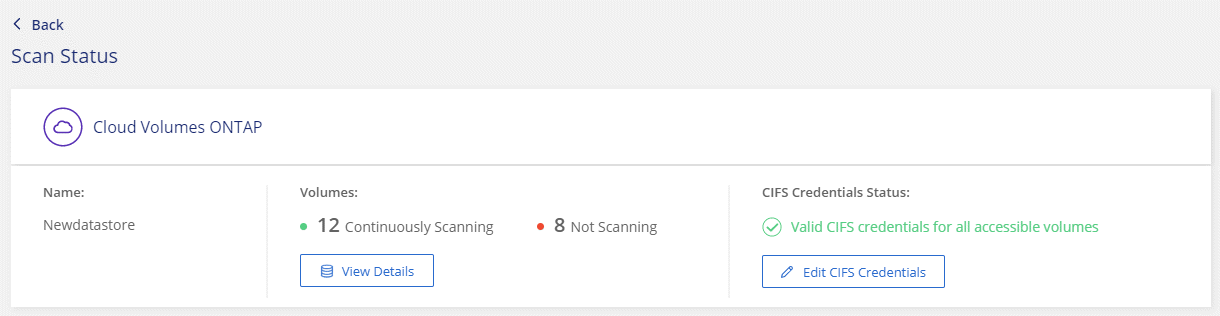
-
-
Wählen Sie auf der Konfigurationsseite Details anzeigen aus, um den Status für jedes CIFS- und NFS-Volume zu überprüfen. Korrigieren Sie gegebenenfalls alle Fehler, beispielsweise Probleme mit der Netzwerkverbindung.
Aktivieren oder Deaktivieren von Scans auf Volumes
Sie können Scans auf jedem System jederzeit von der Konfigurationsseite aus starten oder stoppen. Sie können Scans auch von reinen Mapping-Scans auf Mapping- und Klassifizierungs-Scans umstellen und umgekehrt. Es wird empfohlen, alle Volumes in einem System zu scannen.

|
Neue Datenträger, die dem System hinzugefügt werden, werden nur dann automatisch gescannt, wenn Sie im Überschriftenbereich die Einstellung Zuordnen oder Zuordnen und klassifizieren ausgewählt haben. Wenn Sie im Überschriftenbereich die Option Benutzerdefiniert oder Aus einstellen, müssen Sie die Zuordnung und/oder das vollständige Scannen für jedes neue Volume aktivieren, das Sie dem System hinzufügen. |
Der Schalter oben auf der Seite für Scannen bei fehlenden Schreibberechtigungen ist standardmäßig deaktiviert. Dies bedeutet, dass das System die Dateien nicht scannt, wenn Data Classification keine Schreibberechtigungen für Attribute in CIFS oder Schreibberechtigungen in NFS hat, da Data Classification die „letzte Zugriffszeit“ nicht auf den ursprünglichen Zeitstempel zurücksetzen kann. Wenn es Ihnen egal ist, ob die letzte Zugriffszeit zurückgesetzt wird, schalten Sie den Schalter auf EIN und alle Dateien werden unabhängig von den Berechtigungen gescannt. "Mehr erfahren".

|
Neue Datenträger, die dem System hinzugefügt werden, werden nur dann automatisch gescannt, wenn Sie im Überschriftenbereich die Einstellung Zuordnen oder Zuordnen und Klassifizieren festgelegt haben. Wenn die Einstellung für alle Volumes Benutzerdefiniert oder Aus ist, müssen Sie das Scannen für jedes neue Volume, das Sie hinzufügen, manuell aktivieren. |
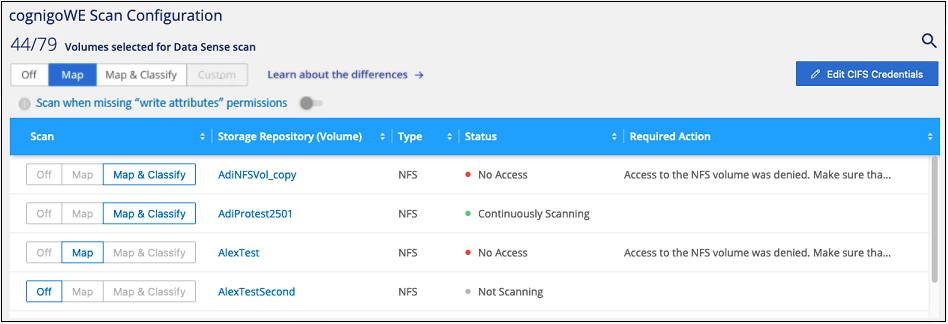
-
Wählen Sie im Menü „Datenklassifizierung“ die Option „Konfiguration“ aus.
-
Wählen Sie ein System und dann Konfiguration.
-
Um Scans für alle Volumes zu aktivieren oder zu deaktivieren, wählen Sie in der Überschrift über allen Volumes Zuordnen, Zuordnen und klassifizieren oder Aus.
Um Scans für einzelne Volumes zu aktivieren oder zu deaktivieren, suchen Sie die Volumes in der Liste und wählen Sie dann neben dem Volumenamen Zuordnen, Zuordnen und klassifizieren oder Aus aus.
Wenn Sie das Scannen aktivieren, beginnt die Datenklassifizierung mit dem Scannen der von Ihnen im System ausgewählten Volumes. Die Ergebnisse werden im Compliance-Dashboard angezeigt, sobald die Datenklassifizierung mit dem Scan beginnt. Die Dauer des Scans hängt von der Datenmenge ab und kann zwischen Minuten und Stunden liegen.


